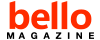Cómo instalar el tema visual de Windows 7 en Windows XP
Mediante el uso de un parche y de un tema visual se puede imitar la apariencia de Windows 7 en Windows XP fácilmente.
Mediante el uso de un parche y de un tema visual se puede imitar la apariencia de Windows 7 en Windows XP fácilmente.

Windows 7 es la última versión del sistema operativo desarrollado por Microsoft. Incluye nuevas características, es más innovador visualmente, más robusto y liviano que Windows Vista.
Sin embargo, muchas personas todavía siguen utilizando Windows XP, ya sea por un tema de costos de actualización o porque tienen equipos que no son capaces de soportar al máximo al sistema operativo, y terminan perdiendo performance general.
Windows 7 dispone de algunas funciones exclusivas que Windows XP no posee. Además, visualmente es distinto, porque incluye mejores animaciones, cambio de ventanas en tres dimensiones y ventanas transparentes.
Más allá de que Windows XP no incluya estas funciones de forma nativa, existen varias formas de mejorar la apariencia del sistema operativo y hacerlo parecer a Windows 7, al menos visualmente.
En este artículo explicaremos cómo se pueden instalar temas de Windows 7 en Windows XP. Este tema visual le permitirá a los usuarios de XP disponer del menú inicio, los botones de acceso rápido y los íconos de la barra de herramientas de Windows 7 de manera gratuita.
El tema visual que se utilizará para hacer la transformación se llama Windows 7 Transformation Pack for Windows XP y pertenece a un usuario del sitio DeviantArt.
Antes que nada hay que hacer algunas descargas:
En el primer archivo encontramos el estilo visual, el estilo Silver, algunos fondos de pantalla de 1920x1200 de resolución y la piel ViStart de Windows 7.
Para hacer la instalación hay que seguir las instrucciones que presentamos a continuación:
- Extraer los archivos comprimidos del tema visual con WinRar o WinZip
- Ejecutar el Parche UXTheme en la carpeta extraída “uxpatcher”. Este parche modificará los archivos del sistema para que se puedan aplicar temas visuales de terceros en Windows XP
- Reiniciar el sistema
- Dirigirse a la carpeta “Visual Styles”, copiar la carpeta “Windows Se7en” y el archivo de tema visual llamado “Windows Se7en” y pegarlo en C:\Windows\Resources\Themes
- Hacer clic en el tema visual “Windows Se7en”. Se tendría que aplicar automáticamente el tema visual
- Dirigirse a la carpeta extraída “Vigilance OneStep V1” y hacer doble clic en la aplicación
Aclaración: el nombre de unidad “C” se usa como ejemplo, variará dependiendo de cuántos disco duros tenga un usuario instalado. En este caso hay que utilizar el disco duro donde esté instalado Windows XP.
Después de realizar todos esos pasos ya se podrá contar con un tema visual que imita casi a la perfección al de Windows 7.